
해당글은 ORACLE기준으로 작성되어 있다. 단순히 오름차순 내림차순 정렬로 간단한 ORDER BY만 사용하다가 다양하게 사용할 수 있다는 것을 알고 간단하게 정리해볼까 한다. ORDER BY절 설명 ORDER BY 절은 데이터를 원하는 순서로 정렬할 때 사용된다. 정렬할 컬럼을 지정하며, 오름차순(ASC) 또는 내림차순(DESC)을 사용하여 정렬 순서를 지정할 수 있으며, DECODE나 CASE WHEN 같은 함수를 함께 사용할 수 있다. 오름차순 정렬 (ASC) - 작은 값에서 큰 값으로 정렬 오름차순은 ORDER BY의 기본값이므로 컬럼명 뒤에 ASC를 생략해도 된다. SELECT USER_ID , USER_NAME , USER_LEVEL FROM USER ORDER BY USER_LEVEL ASC..

인프런에서 스프링 인문 - 코드로 배우는 스프링 강의를 듣던 중 h2 DB를 설치하는 과정에서 최신 버전인 2.0.2 버전이 아닌 이전 버전을 설치해야 했다. Archive Downloads (h2database.com) Archive Downloads www.h2database.com 위 파란색으로 표시한 Archive Downloads를 통하여 설치 가능하다. Window사용자는 양쪽 어느걸 받든 상관이 없다.
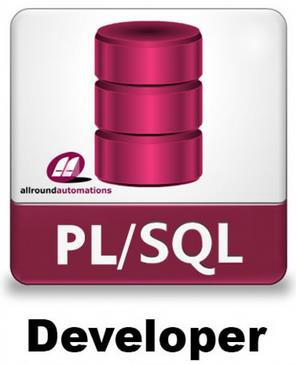
DB 데이터를 다루다 보면 쿼리가 무겁거나 조회되는 데이터 양이 너무 무거워 조회시간이 길어질 때가 있다. 이럴 때 무작정 조회가 완료될 때까지 대기하면 DB에 부하를 주게 된다. 이를 방지하기 위해 쿼리실행 중지하는 방법을 알야 한다. Tools > Preferences > User Interface > Key Configuration에서 단축키를 설정하며, Session / Break에서 설정할 수 있다. 기본적으로 ( Shift + ESC )로 설정되어 있을 것이다. 또는 쿼리 실행 중에 상단 메뉴바에 붉은 번개모양 아이콘을 찾을 수 있을 것이다. 해당 버튼이 Break를 해주는 버튼이다. 위에 언급한 단축키들을 정리해 놓은 게시물이 있으니 필요하면 참고하길 바란다. 2021.11.25 - [기타 ..

처음 PL/SQL Developer를 사용했을 때 데이터 조회 후 조회된 데이터를 수정할 줄 몰라서 애먹을 적이 있었다. 매우 간단하게 해결할 수 있는데 말이다. 혹시라도 과거의 나처럼 애먹고 있을 개발자를 위해 게시글을 남긴다. 조회하는 쿼리에 rowid나 쿼리 끝에 FOR UPDATE를 붙여준 후 조회하면 된다. SELECT A.*, A.ROWID WHERE ATABLE A; SELECT A.* WHERE ATABLE A FOR UPDATE; 위와 같이 쿼리를 작성하면 된다. 주의 할 점으로는 FOR UPDATE를 사용할 경우 다른 SESSION에서 해당 테이블을 ACCESS 하게 되면 LOCKING이 될 수 있다고 한다. 또한 데이터를 수정하지 않고 단순 조회만 했을 경우 COMMIT이나 ROLLB..

이번 포스팅은 정말 개인적으로 많이 쓰는 기능이고 한번 설정해 놓으면 편한 설정이다. 이클립스에서 사용하는 Ctrl + Spacebar 자동완성을 기대하고 알아보던 중 우연히 알게 된 기능이다. 위와 같이 자동완성을 알아보는 사람은 단축키 게시물에 적어놨으니 참고했으면 좋겠다. (F6 : Tool / Code Assistant) https://backhero.tistory.com/3 PL/SQL Developer 단축키 설정법 ( + 단축키 ) 지난 게시글에 이어서 근무하면서 PL/SQL Developer를 사용하는데 필요한 단축키들을 정리해서 써 놓으려고 한다. Custom 단축키 및 기본 단축키를 정리할 것이다. Custom 단축키 설정 방법 Tools > Preferenc backhero.tisto..
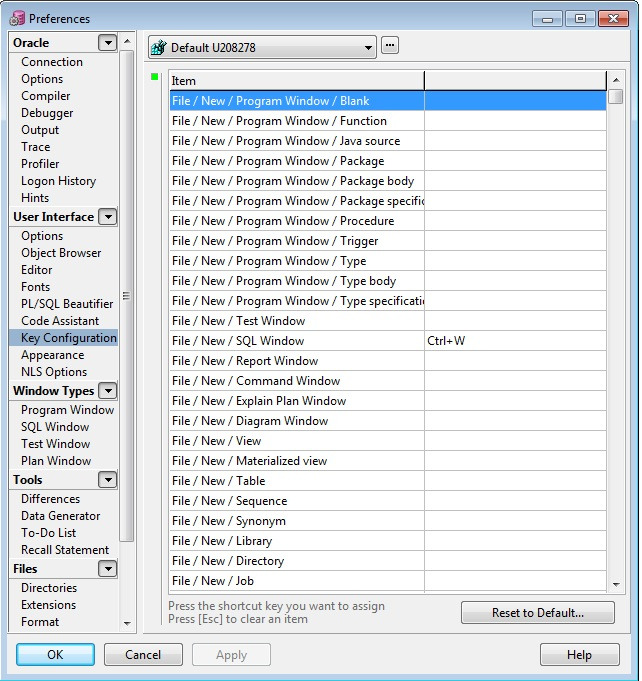
지난 게시글에 이어서 근무하면서 PL/SQL Developer를 사용하는데 필요한 단축키들을 정리해서 써 놓으려고 한다. Custom 단축키 및 기본 단축키를 정리할 것이다. Custom 단축키 설정 방법 Tools > Preferences > User Interface > Key Configuration에서 설정 내가 설정한 단축키들 F2 : File / New / SQL Window ( 새로운 SQL 창 호출 ) F3 : File / Open / SQL Script ( 기존 SQL파일 불러오기 ) F4 : File / New / Test Window ( Test 창 호출 - 잘 안쓴다 ) F6 : Tool / Code Assistant ( 테이블 이름등 리스트로 추천해준다. 이클립스의 자동완성 생각하..

근무하면서 PL/SQL Developer를 사용하는데 다른 업체로 파견 갈 때마다 초기 환경 설정법이 검색해도 잘 안 나와서 애먹은 적이 많다. 그래서 내 블로그에 정리해 놓으려 한다. 1. SQL 세미콜론 단위( ; )로 실행 ( 현재 CURSOR가 있는 곳의 SQL만 실행 ) Tools > Preferences > Window Types > SQL Window > AuthSelect statement 체크 2. Line번호 출력 ( 설정해 놓으면 편하다. ) Tools > Preferences > Window Types > SQL Window > Show gutter [line numbers] 체크 3. 조회내용에서 Null값 색상 표시 ( 설정해 놓으면 Null 값을 찾기 편하다. ) Tools >..